
Агар шумо ҳангоми истифодаи мағозаи дархост бо "Хато 963" дучор оед, натарсед - ин мушкилии муҳим нест. Инро бо якчанд роҳ ҳал кардан мумкин аст, ки вақти ҷиддӣ ва қувватро талаб намекунад.
Хатои 963-ро дар бозори бозӣ бартараф кунед
Ҳалли мушкилот барои ҳалли мушкилот якчанд вариантҳо мавҷуданд. Бо роҳи бартараф кардани хатогии озори, шумо метавонед истифодаи бозори бозӣро идома диҳед.Усули 1: Корти SD-ро хомӯш кунед
Сабаби аввали "Хатои 963", то ҳадде, ки кофӣ дар дастгоҳи корти флешдор мавҷуд аст, ки аз ҷониби замимаи қаблан насбшуда ба навсозӣ дода мешавад. Ё вай ноком шуд ё нокомӣ дар система, ки ба намоиши дурусти он таъсир мерасонад. Маълумотро ба хотираи дохилии дастгоҳ баргардонед ва ба амалҳои дар поён овардашуда гузаред.
- Бо мақсади санҷидани иштироки харита ба мушкилот, ба ашёи хотира гузаред.
- Барои идора кардани диск, онро дар хати мувофиқ пахш кунед.
- Барои хомӯш кардани корти SD бидуни таҷҳизоти дастгоҳ, "Иқтибос" қадами навбатӣ -ро интихоб кунед.
- Баъд аз ин, кӯшиш кунед, ки замимаро зеркашӣ ё нав кунед. Агар хатогӣ нопадид шавад, пас пас аз бомуваффақият хатм кардани зеркашӣ, ба «хотира» равед, номи корти SD-ро ламс кунед ва дар равзанае, ки пайдо мешавад, тугмаи "Пайвастшавӣ" -ро клик кунед.
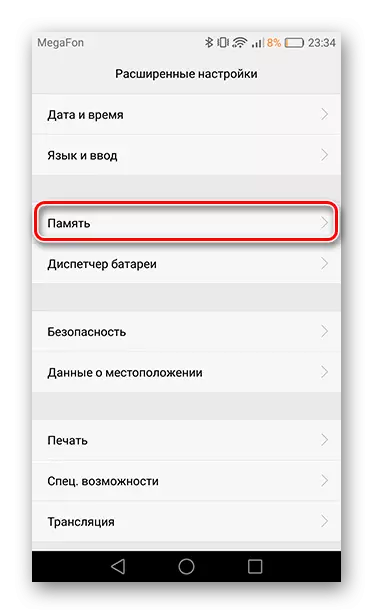
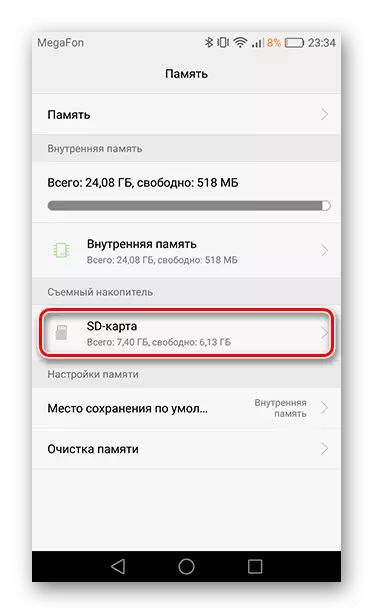

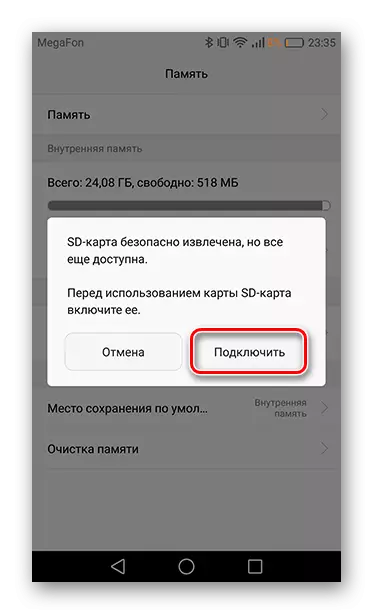
Агар ин амалҳо кӯмак накарда бошанд, пас ба усули дигар гузаред.
Усули 2: Тоза кардани кэши бозор
Шумо инчунин метавонед дар файлҳои хидмати муваққатии дастгоҳ хато кунед, пас аз сайтҳои қаблӣ дар бозори бозӣ нигоҳ дошта шавед. Вақте ки шумо ба мағозаи дархост боздид мекунед, онҳо метавонанд бо сервер дар ин вақт амал кунанд ва боиси хатогӣ шаванд.
- Барои нест кардани кэши ҷамъшудаи ариза, ба «Танзимотҳои» дастгоҳ равед ва ҷадвалбандии барномаҳоро кушоед.
- Дар рӯйхати намоишшуда ҷузъи бозорро пайдо кунед ва онро ламс кунед.
- Агар шумо соҳиби гаҷет бо системаи амалиётии 6.0 бошад, пас аз он "Кэш" -ро клик кунед, пас аз он "Кэш" ва "барқарор кардан", ки амалҳои шуморо дар паёмҳои поп-ап барои нест кардани маълумот истифода мебаранд. Истифодабарандагони Android аз нусхаи 2,0 ҳастанд, ин тугмаҳо дар тирезаи аввал хоҳанд буд.
- Баъд аз ин, бозхондани дастгоҳро созед ва хато бояд абадӣ шавад.

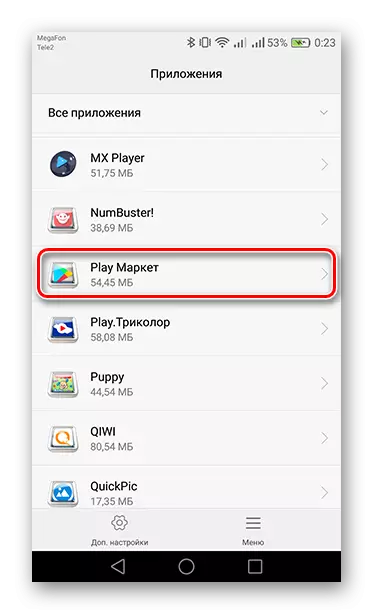
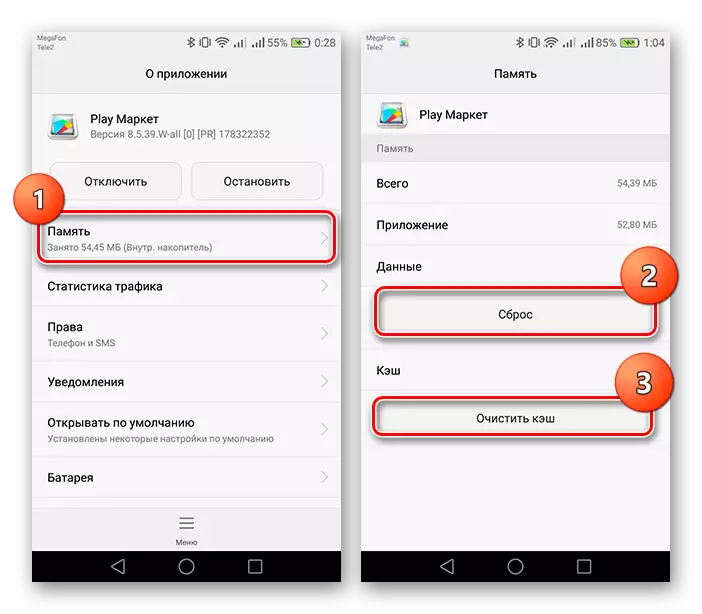
Усули 3: Нусхаи охирини бозорро нест кунед
Инчунин, хато метавонад ба версияи охирини мағозаи дархостшуда оварда расонад, ки метавонад нодуруст насб кунад.
- Барои нест кардани навигариҳо, ду қадами аввалро аз усули қаблӣ такрор кунед. Минбаъд, тугмаи "Меню" -ро дар поёни экран ламс кунед (дар интерфейси дастгоҳ аз бренди гуногун, ин тугма метавонад дар кунҷи рости болоӣ бошад ва ба се нуқта нигаред). Баъд аз ин, "Нест кардани навсозиҳо" -ро клик кунед.
- Бо зеркунии тугмаи "OK" амал кунед.
- Дар равзанаи намоишшуда бо насби нусхаи аслии бозори бозӣ розӣ шавед, барои ин тугмаи "OK" -ро клик кунед.
- Интизор шавед ва дастгоҳи худро бозоғоз кунед. Пас аз гузариш бо пайвасти мӯътадили интернет, бозори бозӣ мустақилона нусхаи ҷориро бор мекунад ва ба шумо имкон медиҳад, ки барномаҳоро бе хатогиҳо зеркашӣ кунад.
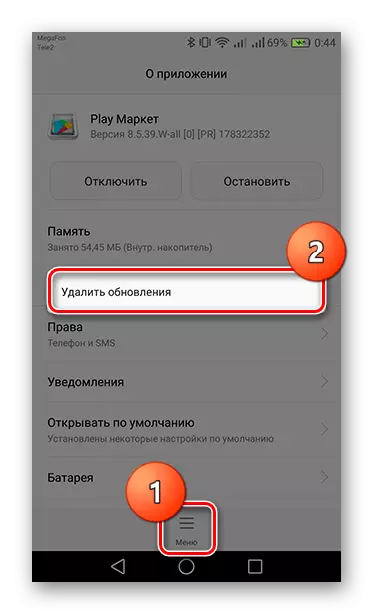

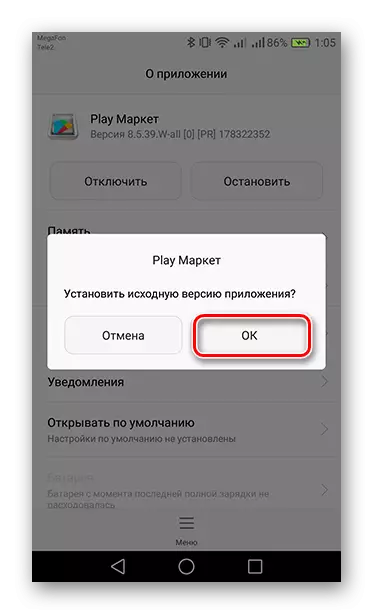
Ҳангоми зеркашӣ ё таҷдиди барнома дар бозори бозӣ бо "Хатои 963" рӯ ба рӯ шавед, ҳоло шумо метавонед онро бо истифода аз яке аз се роҳ истифода баред.
